当Office没有卸载干净导致无法重新安装时,这个问题可能由多种原因造成,例如残留的注册表项、隐藏的配置文件、或是不完全的程序文件删除。解决这个问题需要仔细的排查和一些技术手段。本文将详细介绍如何解决这个问题。
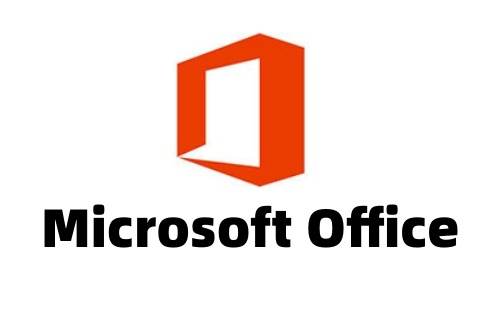
首先,我们需要了解Office的卸载流程,然后检查可能的错误,最后提供解决方案。
Office卸载流程
正常情况下,卸载Office应该遵循以下流程:
通过控制面板或Windows设置卸载Office。
删除Office相关注册表项。
删除Office安装文件夹。
重启计算机。
可能的错误及原因
错误的卸载方式:使用第三方卸载工具或者手动删除Office程序文件可能导致卸载不彻底。
注册表清理不干净:即使程序文件被删除,但相关的注册表项没有清除,导致新的安装认为系统中仍有旧的Office存在。
隐藏的配置文件:某些Office应用程序会在用户目录下创建隐藏的配置文件,如果这些文件未被删除,新安装可能会失败。
权限问题:如果前一次安装Office时使用了管理员权限,那么在卸载过程中也需要同样的权限才能完成卸载。
解决方案
步骤1: 使用官方卸载工具
Microsoft提供了官方的Office卸载工具,可以帮助用户彻底卸载Office。该工具名为“Support and Recovery Assistant”,可以从Microsoft官网下载。也可使用其它第三方软件,如:OfficeScrubber,下面以Support and Recovery Assistant为例,简单说下卸载步骤:
下载并运行Support and Recovery Assistant。
选择“Office”作为要处理的产品。
按照提示进行卸载。
步骤2: 手动清理注册表
如果自动卸载工具无法解决问题,可以尝试手动清理注册表。
1、备份注册表(这一步非常重要,以防止误删其他配置)。
2、搜索并删除所有与Office相关的键值。
注意: 在修改注册表之前,请务必备份注册表,也可以直接备份整个系统,以防万一出现问题可以恢复。
点击开始菜单,输入regedit,打开注册表编辑器。
在注册表编辑器中,点击“编辑”菜单中的“查找”(或使用快捷键Ctrl+F),打开查找对话框。
在“查找目标”框中输入你想要查找的键值,比如Office,然后点击“查找下一个”。
当找到一个匹配项时,右键点击该项,选择“删除”。小心确认你正要删除的是不是与Office相关的项。
重复上述步骤直到所有的查找结果都被删除。
下面是一些常见的与Office相关的注册表项,你可以用它们作为参考来搜索并删除:
HKEY_CURRENT_USER\Software\Microsoft\Office
HKEY_LOCAL_MACHINE\SOFTWARE\Microsoft\Office
HKEY_CURRENT_USER\Software\Microsoft\Windows\CurrentVersion\Uninstall\{Office Product Key}
HKEY_LOCAL_MACHINE\SOFTWARE\Microsoft\Windows\CurrentVersion\Uninstall\{Office Product Key}
请记住,每个用户和系统都有其独特性,因此你可能需要根据自己的情况调整上述步骤。在删除任何注册表项之前,最好先对其用途进行调查研究。如果你不确定某个项是否应该被删除,请不要删除它。
3、重启计算机。
步骤3: 删除Office安装文件夹
通常,Office的安装文件夹位于C:\Program Files\Microsoft Office 或 C:\Program Files (x86)\Microsoft Office。确保删除这些文件夹。
步骤4: 清理Office残余文件
有时,Office会在用户的个人文件夹中留下残余文件,如C:\Users\AppData\Local\Microsoft\Office。删除这些文件。
步骤5: 重启计算机
在进行上述操作后,务必重启计算机,以确保所有的更改都能生效。
步骤6: 重新安装Office
最后,尝试重新安装Office,看是否能够成功。
结论
通过上述步骤,大部分由于未完全卸载而导致的Office重新安装问题都可以得到解决。不过,在进行这些操作时,强烈建议有经验的用户或者技术人员在场指导,因为不当的操作可能会对系统造成损害。此外,定期备份也是一个良好的习惯,可以减少出现问题时的风险。
本文由@colg 原创发布。
该文章观点仅代表作者本人,不代表本站立场。本站不承担相关法律责任。
如若转载,请注明出处:https://www.zhanid.com/dnzs/1149.html






















